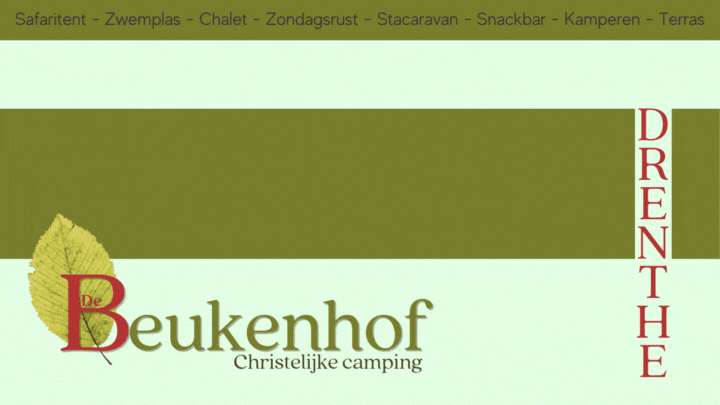Uw vakantiehuis presenteren?
Handleiding voor het plaatsen van een advertentie op mijnvakantiestek.nl
Na uw aanmelding als verhuurder van een vakantieverblijf, logt u in met uw emailadres en wachtwoord (middels log in button).
U komt dan in in uw eigen account terecht. Kies dan de button “Mijn Huizen” en u kunt alle informatie invullen en foto’s plaatsen. Zorg dat de eerste drie foto’s altijd horizontaal genomen zijn. Overige maakt niet of het horizon- of verticaal genomen zijn.
Daarna voert u alle velden in (eigen website veld hoeft niet ingevuld te worden als u die niet heeft)
Heeft u een site met een reserveringsagenda en wilt de agenda van Mijnvakantiestek.nl niet invullen? Klik dan op vinkje om agenda uit te zetten en et de URL naar uw eigen agenda. Wij zij zijn bezig om in de toekomst een koppeling mogelijk te maken, zodat mensen ook op onze website de beschikbaarheid kunnen zien van uw agenda.
Als u alle velden hebt ingevuld (nb er mag nergens een rood kruisje staan, anders kun je niet toevoegen of wijzigen), komt u bij het uploaden van een foto’s. U kunt meerdere tegelijk downloaden en door de pijltjes toets de juiste foto’s te verschuiven. De eerste foto is zichtbaar op de pagina met alle huisjes. Bij het doorklikken naar uw pagina, zien de bezoekers naast de hoofdfoto, nog twee andere foto’s.
Nadat u de foto hebt toegevoegd/geüpload klik dan op “Opslaan”
U komt nu in het veld ‘mijnvakantiestekken’
U klikt nu op ‘wijzigen’ bij de advertentie
U komt nu in het veld ‘wijzig mijn vakantiestek’, hier ziet u al uw ingevulde gegevens.
Hier kunt u onderaan extra foto’s toevoegen (middels blauwe knop)
en de beschikbaarheidskalender bijhouden (door op de linkerbalk te klikken geeft u de begindatum en door op de rechterbalk te klikken de einddatum.) Dit kunt u telkens herhalen voor nieuwe periodes in de balken eronder.
Als u alles hebt ingevuld, klikt u op button ‘wijzigen’ (oranje button rechts onderin).
Uw advertentie is geplaatst en online.
U kunt een vinkje plaatsen bij bij “online publiceren” en is na opslaan uw vakantiestek te zien op de website.
U klikt op het mijnvakantiestek logo en u zit weer op de homepage